excel 必填欄位

Step 1 將要設定為必填的欄位選取,在功能列「資料」中資料工具選擇「資料驗證」

Step 2 在「儲存格內允許」選擇「自訂」,並取消勾選「忽略空白」,在公式中輸入「=IF(K2<>””,TRUE,FALSE)」

Step 3 在「錯誤提醒」中「訊息內容」輸入錯誤時提醒文字,完成設定後按下確定即可
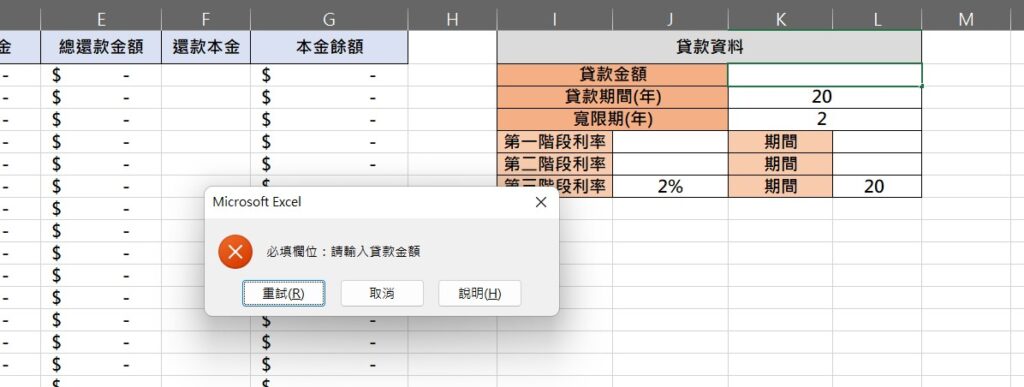
當儲存格為空時,即會跳出錯誤訊息
【教學】Excel 如何設定必填欄位?超簡單馬上學會!
A blog of my life
excel 必填欄位

Step 1 將要設定為必填的欄位選取,在功能列「資料」中資料工具選擇「資料驗證」

Step 2 在「儲存格內允許」選擇「自訂」,並取消勾選「忽略空白」,在公式中輸入「=IF(K2<>””,TRUE,FALSE)」

Step 3 在「錯誤提醒」中「訊息內容」輸入錯誤時提醒文字,完成設定後按下確定即可
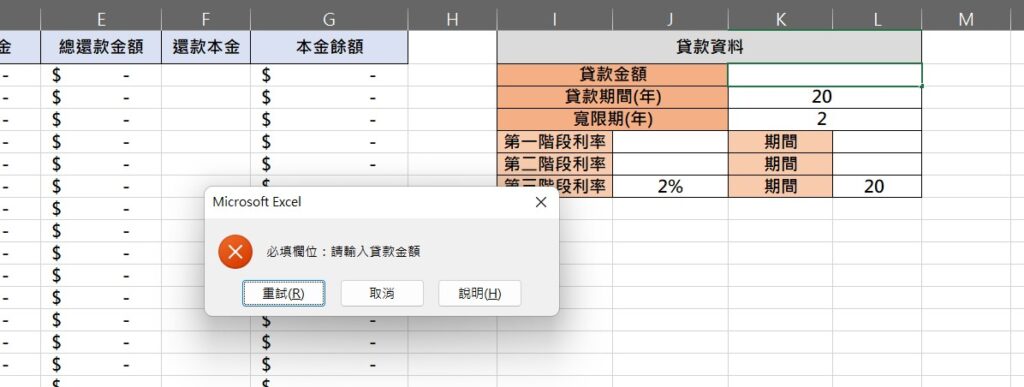
當儲存格為空時,即會跳出錯誤訊息